Een back-up maken van een Azure-VM vanuit de VM-instellingen
In dit artikel wordt beschreven hoe u een back-up maakt van Azure-VM's met de Azure Backup-service .
Azure Backup biedt onafhankelijke en geïsoleerde back-ups om bescherming te bieden tegen onbedoelde vernietiging van de gegevens op uw VM's. Back-ups worden in een Recovery Services-kluis opgeslagen waarin het beheer van herstelpunten is ingebouwd. Het is eenvoudig om te configureren en de schaal aan te passen, back-ups worden geoptimaliseerd en u kunt, indien nodig, eenvoudig herstelbewerkingen uitvoeren. U kunt een back-up maken van Azure-VM's met behulp van een aantal methoden:
- Eén Virtuele Azure-machine: in de instructies in dit artikel wordt beschreven hoe u rechtstreeks vanuit de VM-instellingen een back-up maakt van een Virtuele Azure-machine.
- Meerdere Virtuele Azure-machines: u kunt een Recovery Services-kluis instellen en back-ups configureren voor meerdere Virtuele Azure-machines. Volg de instructies in dit artikel voor dit scenario.
Voordat u begint
- Ontdek hoe Azure Backup werkt en controleer de ondersteuningsvereisten .
- Bekijk een overzicht van back-ups van Azure-VM's.
Installatie van Azure VM-agent
Als u een back-up wilt maken van Virtuele Azure-machines, installeert Azure Backup een extensie op de VM-agent die op de computer wordt uitgevoerd. Als uw VIRTUELE machine is gemaakt op basis van een Azure Marketplace-installatiekopieën, wordt de agent uitgevoerd. In sommige gevallen moet u de agent mogelijk handmatig installeren als u een aangepaste VM maakt of een machine migreert van on-premises.
- Als u de VM-agent handmatig moet installeren, volgt u de instructies voor Virtuele Windows - of Linux-machines .
- Nadat de agent is geïnstalleerd, installeert Azure Backup de back-upextensie bij de agent wanneer u back-up inschakelt. De extensie wordt bijgewerkt en gepatcht zonder tussenkomst van de gebruiker.
Een back-up maken van azure-VM-instellingen
Volg deze stappen:
- Meld u aan bij het Azure-portaal.
- Typ virtuele machines in de zoekfunctie en selecteer vervolgens Virtuele machines.
- Selecteer in de lijst met VM's de virtuele machine waarvan u een back-up wilt maken.
- Selecteer Back-up in het vm-menu.
- Ga als volgt te werk in de Recovery Services-kluis:
Als u al een kluis hebt, selecteert u Bestaande selecteren en selecteert u een kluis.
Als u geen kluis hebt, selecteert u Nieuwe maken. Geef een naam op voor de kluis. Deze wordt gemaakt in dezelfde regio en resourcegroep als de virtuele machine. U kunt deze instellingen niet wijzigen wanneer u back-ups rechtstreeks vanuit de VM-instellingen inschakelt.
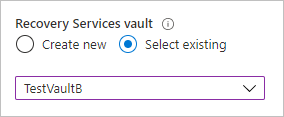
6.Selecteer het subtype Beleid als Uitgebreid of Standaard op basis van uw behoeften.
Voer onder Back-upbeleid kiezen een van de volgende handelingen uit:
Laat het standaardbeleid staan. Voor standaardbeleid wordt er één keer per dag een back-up gemaakt van de virtuele machine op het opgegeven tijdstip en worden back-ups in de kluis 30 dagen bewaard. Voor uitgebreid beleid maakt u elke vier uur een back-up van een VIRTUELE machine op het opgegeven tijdstip en behoudt u het dagelijkse back-uppunt gedurende 30 dagen.
Selecteer een bestaand back-upbeleid als u er een hebt.
Maak een nieuw beleid en definieer de beleidsinstellingen.
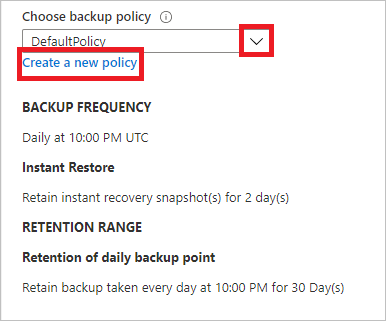
Selecteer Back-up inschakelen. Hiermee koppelt u het back-upbeleid aan de virtuele machine.
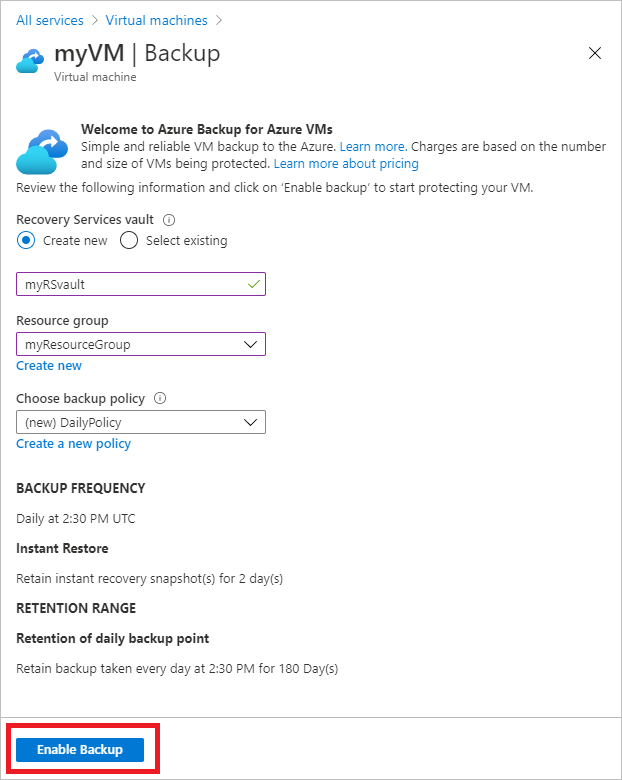
U kunt de voortgang van de configuratie bijhouden in de portalmeldingen.
Nadat de taak is voltooid, selecteert u Back-up in het VM-menu. Op de pagina ziet u de back-upstatus voor de virtuele machine, informatie over herstelpunten, taken die worden uitgevoerd en waarschuwingen die worden uitgegeven.
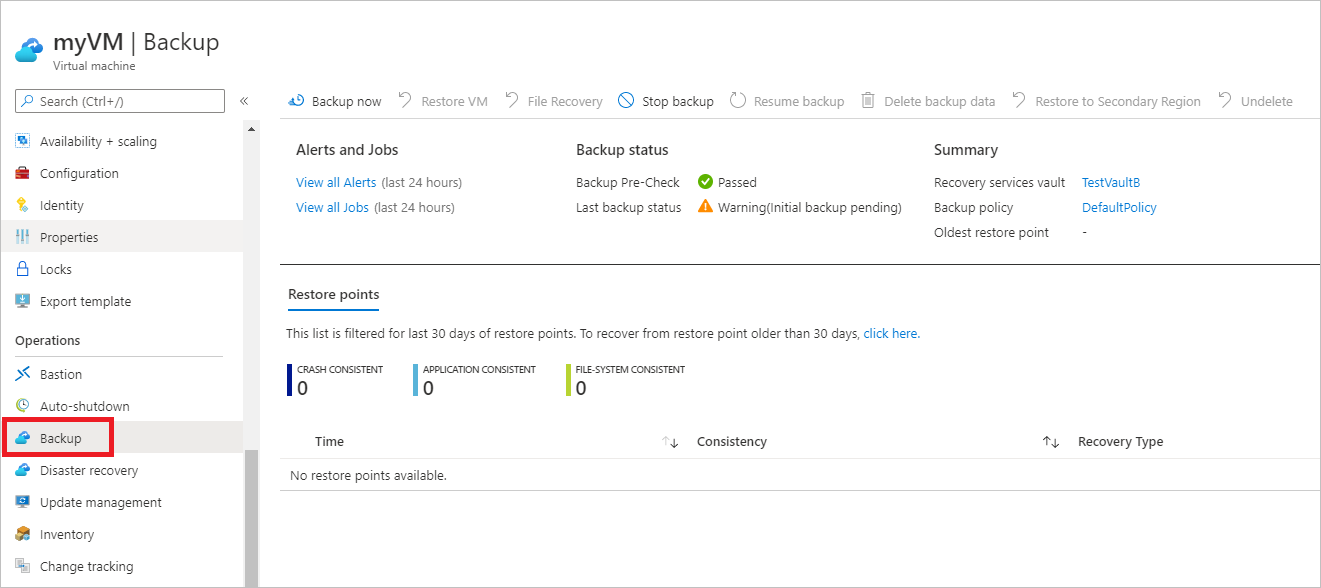
- Na het inschakelen van een back-up wordt een eerste back-up uitgevoerd. U kunt de eerste back-up onmiddellijk starten of wachten totdat deze wordt gestart volgens het back-upschema.
- Totdat de eerste back-up is voltooid, wordt de status Laatste back-up weergegeven als Waarschuwing (eerste back-up in behandeling).
- Als u wilt zien wanneer de volgende geplande back-up wordt uitgevoerd, selecteert u de naam van het back-upbeleid.
Direct een back-up uitvoeren
Volg vervolgens deze stappen:
Als u direct een back-up wilt uitvoeren, selecteert u nu Back-up maken in het vm-menu>.

Gebruik in Nu back-up het agenda-besturingselement om te selecteren totdat het herstelpunt wordt bewaard > en OK.
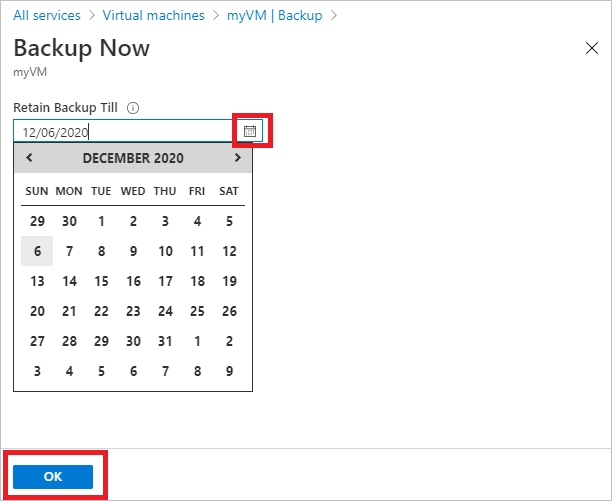
Via portalmeldingen weet u dat de back-uptaak is geactiveerd. Als u de voortgang van de back-up wilt controleren, selecteert u Alle taken weergeven.
Een back-up maken vanuit de Recovery Services-kluis
Volg de instructies in dit artikel om back-ups in te schakelen voor Azure-VM's door een Azure Backup Recovery Services-kluis in te stellen en back-ups in te schakelen in de kluis.
Volgende stappen
- Raadpleeg de gids voor probleemoplossing als u problemen ondervindt met een van de procedures in dit artikel.
- Meer informatie over het beheren van uw back-ups.
Feedback
Binnenkort: Gedurende 2024 worden GitHub Issues uitgefaseerd als het feedbackmechanisme voor inhoud. Dit wordt vervangen door een nieuw feedbacksysteem. Ga voor meer informatie naar: https://aka.ms/ContentUserFeedback.
Feedback verzenden en bekijken voor